随着云科技的出现,买卖在网上可以成交。上班人员也可以在网上办公,但是如果我们周末有订单或要修改方案怎么办?这个时候移动办公就为我们有效的解决了这些问题,申大嘴巴分享移动办公怎么用手机写办公文档。

工具/原料
智能手机
wps移动版
怎么用手机写办公文档
1、首先我们要下载一个办公用的工具,我用的是wps大家可以通过百度搜索或百度手机助手进行下载。下载好后安装,之后我们看到如图在手机桌面上已经存在了这个工具的图标;

2、手机打开办公软件,如图出现应用主界面。我们大致可以先浏览一下这个页面熟悉下这个办公软件的功能等等;如有文稿我们可以选择底部的【打开】若没有需要重新做个我们则选择【+新建】

3、新建出办公文档后,我们把一些日常的工作安排或计划都写在文档上(图中为实例不是办公文件)先不要管其它;

4、移动文档美化字体的设置:在编辑界面的下部,我们向左拉动出现【字体】这个时候我们选择的是【宋体】【b】加粗字体背景为红色,如图中所示的红底黑字的段落;

5、段落的设置:在字体右边是【段落】我们可以把段落进行设置,如图我们设置的是1.5行距并选中所有段落后,用【符号编号】实现文章段落的自动编号功能如图2


6、样式设置:【段落】的右边是【样式】我们可以对段落或文章进行样式的设置。如图中所示我们对所选中的文字进行了【一级标题】的设置效果段落出现文字加粗变大;

7、有时候为了举例我们需要在文档中适当的插入一些图片。这个时候我们再向左拉在【插入】选择中选择【图片】我们通过选择本地图片来实现插入到文档的目的如图2;

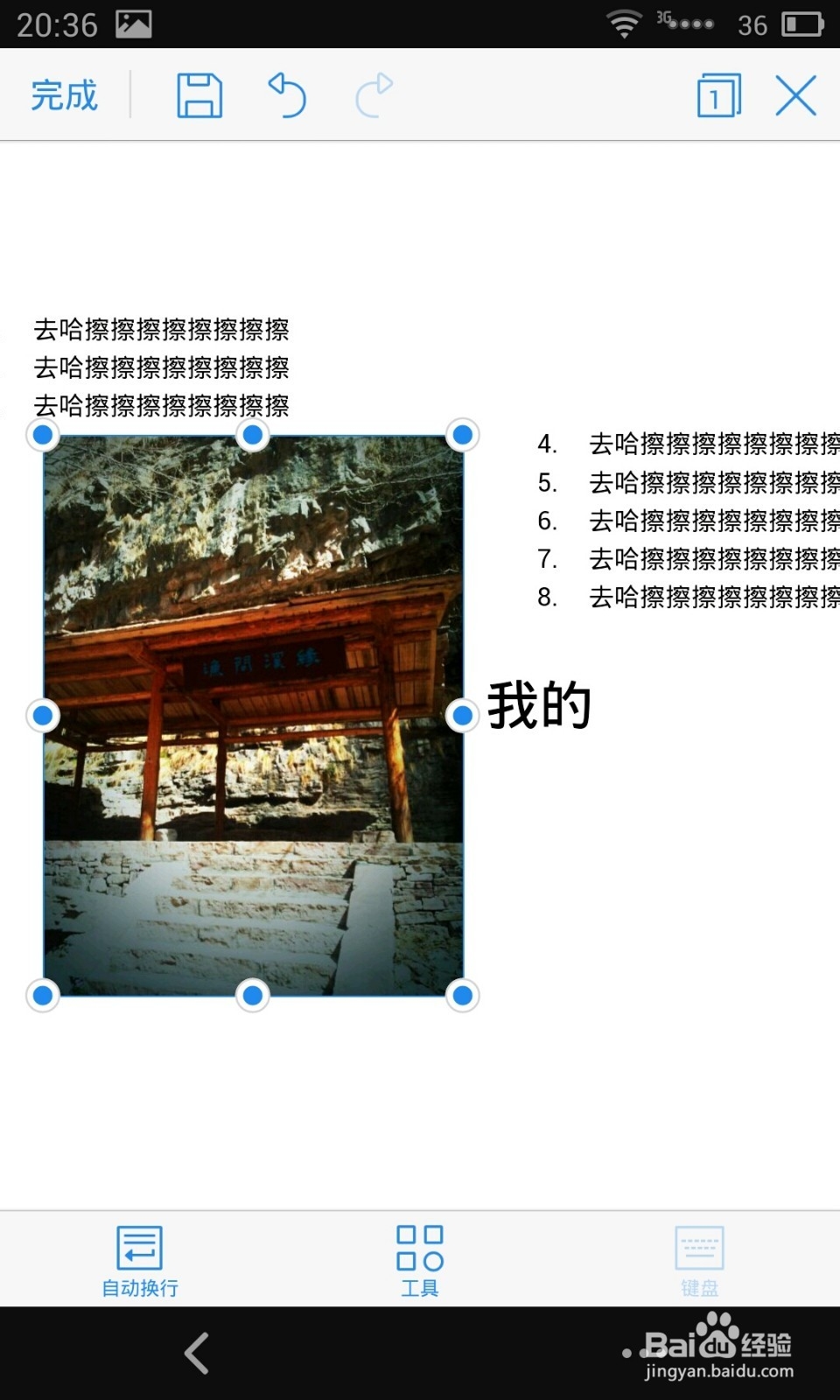
8、对于文档有时候有时间要求,为了更多的节省时间我们用手老揉孟阼写代替拼音,在设置【笔】选择你想要的效果图中选择的是荧光笔黄色,我们设置好后就可以直接用手在文档中进行写入。最后简单的文档就完成了如图2;

